У цьому Фотошоп уроці (тільки для CS 2) ви дізнаєтеся про дуже цікаву функції як деформація (Edit> Transform> Warp)
Розглядати цей інструмент будемо на прикладі яблука.
Всі звикли до того, що Земля кругла, апельсин круглий, яблуко і то кругле. А давайте змінимо традиції і зробимо квадратне яблуко!

Відкрийте новий документ розміром (1000 X 1000 px - якщо сам малюнок з яблуком великого розміру) з білим фоном.
Вставте туди зображення яблука.
Видаліть сірий фон, використовуючи інструмент "Чарівна паличка"
А тепер починається найцікавіше!
Створіть новий шар (натисніть Shift + Ctrl + N)
Візьміть інструмент олівець. Встановіть діаметр = 25 px
Виберіть сірий колір і намалюйте від руки куб прямо поверх яблука. Тут до акуратності не прагнете.
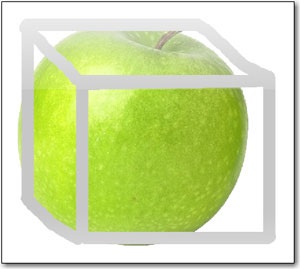
Виберіть шар з яблуком в панелі шарів:
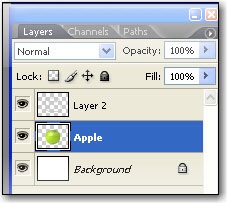
Тепер перейдіть в меню Edit> Transform> Warp.
Після чого на яблуці з'явиться сітка.
Мишкою почніть розтягувати цю сітку за кути і вузли.
Рекоммендуем зменшити прозорість шару з сірою рамкою до
50%. щоб бачити що відбувається з яблуком після деформації.
Продовжуйте деформувати яблуко до квадратного стану.
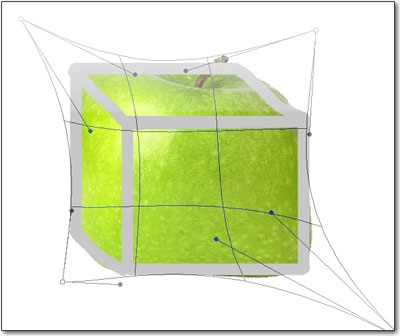
Тепер виберіть шар із сірою рамкою.
Зменшіть прозорість до 40%.
Створіть новий шар, і знову за допомогою олівця намалюйте таку ж коробку як робили раніше, але на цей раз білого кольору.

Тепер давайте застосуємо фільтр до білої рамці.
Перейдіть в меню Filter> Blur> Box Blur і встановіть радіус в 25 px.
Ви можете знову звернутися в меню Edit> Transform> warp і надати білій рамці відповідну форму.
Ось що вийшло:

Далі дивіться самі - ви можете додати тінь яблуку або навпаки променисте сяйво, можете додати крапельки роси або дірки з черв'яком і т.д. і т.п.

Спасибі, що були з нами!